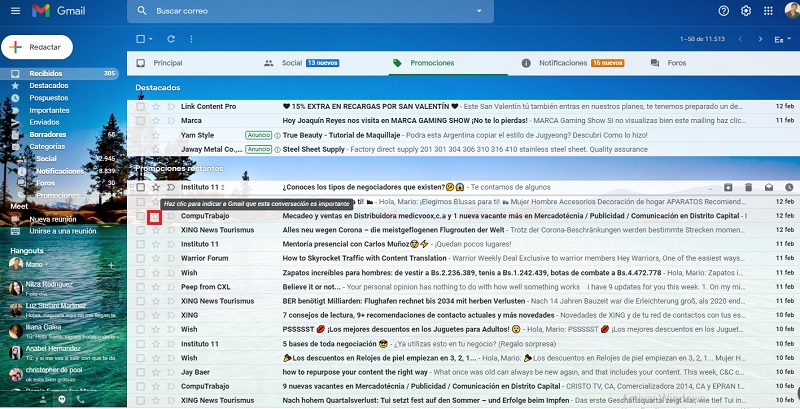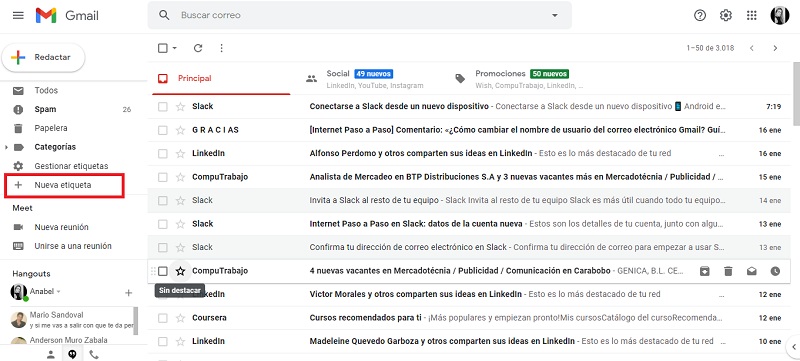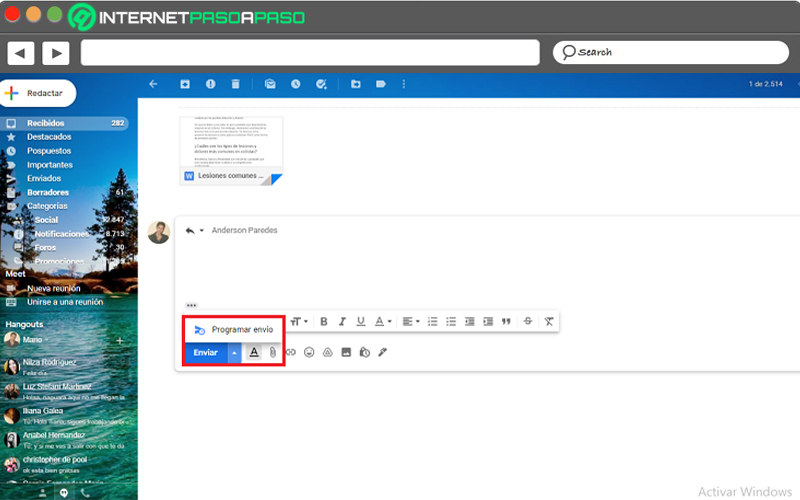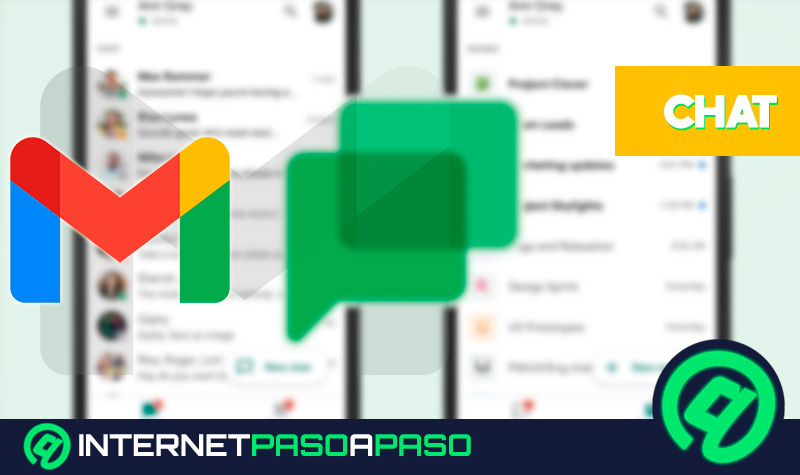Como cualquier servicio de correo, Gmail almacena muchos mensajes sin importar que tan viejos o nuevos sean, por lo que todo se encuentra allí y ninguno de estos se borra por defecto. Así que a veces al momento de buscar uno importante se nos hace una tarea difícil porque terminamos acumulando miles de emails. Por tanto, esta plataforma busca mejorar incorporando nuevas funciones que faciliten algunas tareas.
Una de las características que ayuda a los usuarios a mantener el orden en su bandeja de entrada es la de crear mensajes favoritos. Estos no son más que mensajes destacados a los que le damos importancia para que no sean eliminados en corto ni largo plazo, y para poder acceder más fácilmente a ellos.
En este artículo te vamos a enseñar paso a paso cómo marcar un correo electrónico como destacado, así como también a ingresar a ellos desde cualquiera de tus dispositivos.
¿Qué son los correos y contactos favoritos en Gmail y cuándo debes configurarlos en tu cuenta?
Los mensajes favoritos o destacados son aquellos que marcamos con la intención de resaltar su importancia en la plataforma. Esto lo solemos hacer con conversaciones que contengan archivos adjuntos de suma importancia, así como también conversaciones de contactos relacionados a nuestro trabajo que contengan información o instrucciones a las que debamos acceder con regularidad.
Los contactos también pueden ser colocados en destacados, y con ello nos aseguramos de que la plataforma nunca envíe mensajes de estos contactos a la bandeja de SPAM, un error muy frecuente que suele ocurrir cuando falla el filtro anti-SPAM de Gmail.
Aprende paso a paso cómo marcar contactos y correos electrónicos como favoritos en tu cuenta de Gmail
Una de las funciones de Gmail son las estrellas de destacados, que sirve básicamente para hacer prioridad algunos mensajes, veamos a continuación como hacerlo:
- Ingresa a tu cuenta de Gmail.
- En la bandeja de "Recibidos" buscarás el mensaje que desees destacar.
- A la izquierda de estos estará ubicado la opción de "Destacar" que se encuentra diseña con una estrella.
Una vez realizado te preguntarás ¿Cómo puedo ubicar los mensajes? Fácil, solo debes ir al menú que se encuentra en el lateral izquierdo y cliquear en el símbolo "Más". Allí debes seleccionar "Destacados" para acceder a todos los correos que categorizaste como "Importantes".
Otras acciones interesantes que podemos configurar para mejorar la gestión de nuestro correo Gmail
A continuación te enseñaremos a realizar otras acciones interesantes que podemos realizar para administrar de mejor forma nuestro correo electrónico de Gmail:
Crear nuevas etiquetas
Las etiquetas son esenciales para organizar nuestro correo electrónico de una forma más profesional. En ellas no solo podemos agrupar correos, sino también contactos de modo que podamos acceder a cualquier mensaje o usuario de una forma más directa.
Los pasos que debes realizar son:
- Entra a tu correo electrónico y en el lateral izquierdo de la pantalla debes hacer scroll hacia abajo y seleccionar la opción "Más".
- Al hacer lo anterior debes seguir bajando hasta ver la opción "Nueva Etiqueta", la cual debes seleccionar.
- Se abrirá un Pop-up en el que tienes que definir el nombre de la nueva etiqueta. Al terminar esto solo debes hacer clic en "Crear" y listo, ya se añadirá a la lista de etiquetas.
Programar mensajes
Esto es muy sencillo de realizar y te ayudará a mantener una comunicación de mejor calidad con personas que vivan en lugares con una zona horaria diferente a la tuya.
Lo que debes hacer es los siguiente:
- Entra a Gmail y una vez estés en tu bandeja de entrada haz clic en "Redactar".
- Ahora termina de escribir el mensaje que deseas enviar y al hacerlo selecciona la flecha que aparece justo al lado de la opción "Enviar".
- Ahí verás la opción "Programar envío" que al seleccionarla te permitirá establecer la fecha y hora exacta para que el mensaje se envíe después.